У цій статті розповімо, як зробити резервну копію сайту на конструкторі і в яких випадках це потрібно.
- Експерименти з дизайном сайту
- Як змінити домен
- Що робити, якщо забули зробити резервну копію
- Що робити, якщо сайт в заручниках у іншого провайдера
Експерименти з дизайном сайту

Барсик захотів кардинально змінити вигляд сайту. Якщо новий дизайн не сподобається, Барсик планує повернути сайту початковий вигляд. Для цього перед експериментами треба зробити резервну копію сайту і завантажити її на комп’ютер. Ось як це зробити:
1. В панелі конструктора натисніть кнопку «Опублікувати»:

2. Оберіть «Бекап/Відновити»:

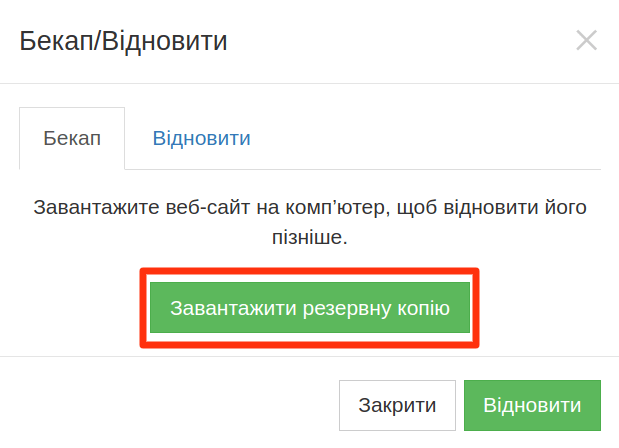
3. Якщо після цього ви внесли зміни, і тепер хочете їх скасувати відкрийте вкладку Восстановить. Виберіть копію сайту, яку завантажили на комп’ютер перед змінами:
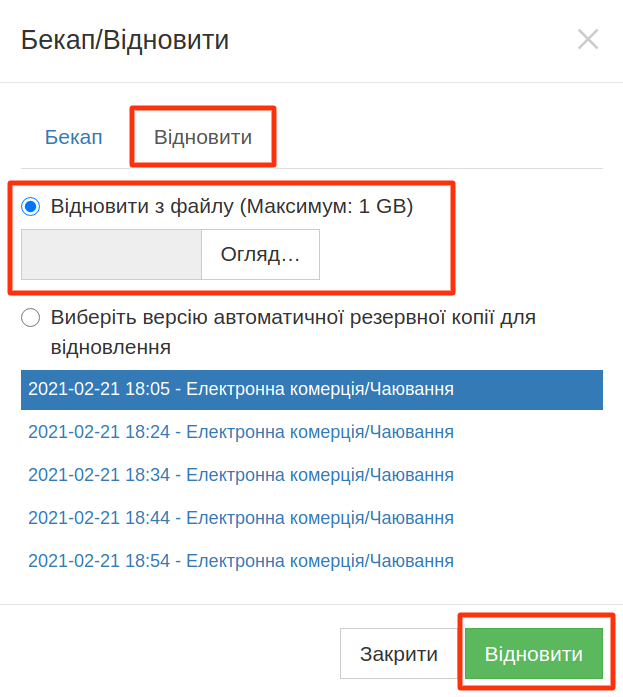
Список резервних копій ліворуч — це копії, які конструктор робить автоматично кожні 10 хвилин, поки відкрите вікно. Їх також можна використовувати для скасування змін, але завантажувати не можна.
Як змінити домен

Маленький Лео зробив свій перший сайт з безкоштовним доменом. Згодом проект, як і Лео, виріс. Лео захотів купити для сайту новий домен, а собі — коробку побільше 🙂
Прочитайте, як змінити домен для сайту на конструкторі.
Що робити, якщо забули зробити резервну копію

Мурка зробила сайт, запустила його і поїхала у відпустку. Вона так розслабилася, що забула продовжити хостинг або зв’язатися з підтримкою. Підтримка не змогла достукатися до Мурки. В результаті сайт видалився. Нарешті Мурка згадала про сайт і прибігла, заламуючи лапки.
1. Зв’яжіться з підтримкою. Ми пошукаємо резервну копію сайту.
2. Коли запропонуємо вам копію, замовте на нашому сайті новий хостинг, щоб було де розмістити файли сайту. Після оплати повідомте нам — ми почнемо відновлювати сайт.
3. Коли сайт відновиться, зайдіть у конструктор. Щоб ваш сайт з’явився в конструкторі, виберіть будь-який шаблон. Коли він завантажиться, натисніть кнопку «Новий/Скинути»:

4. У меню, яке відкриється при натисканні, оберіть пункт «Імпорт»:

У вікні введіть адресу відновленого сайту, щоб завантажити його в конструктор замість нового шаблону.
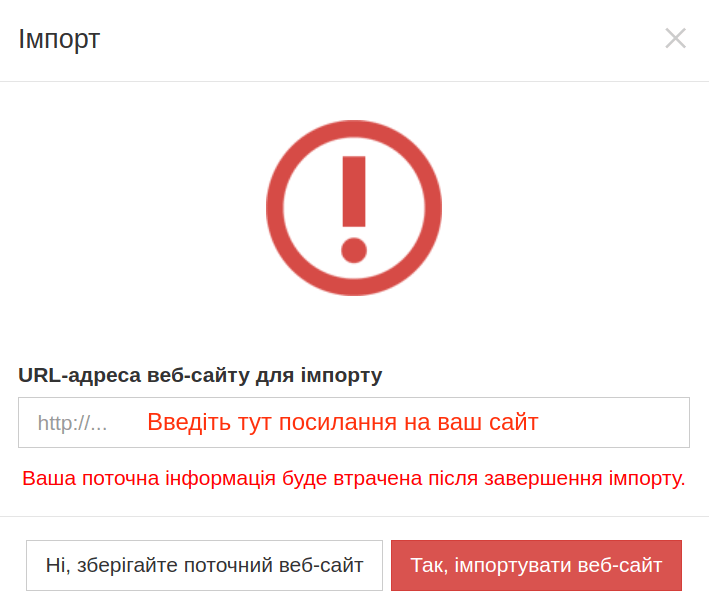
5. Дочекайтеся завершення імпорту, збережіть чернетку сайту і перевірте, що посилання на сторінках працюють.
Що робити, якщо сайт в заручниках у старого провайдера

- Мурзик зробив собі сайт на безкоштовному хостингу. За це поточний хостер розвісив на сайті настирливу рекламу. Тоді Мурзик вирішив переїхати на хостинг без реклами, але йому не віддали файли сайту.
- Васька заплатив веб-майстру за розробку сайту. Веб-майстер зробив сайт, показав його Васьки і замість передачі доступу почав вимагати додаткові гроші.
- Кузя захотів переїхати на HOSTiQ за вигідними умовами. Але його сайт зроблений на іншому конструкторі, і щоб переїхати його треба адаптувати під конструктор HOSTiQ.
Що робити
1. Замовте наш хостинг, вказавши домен сайту.
2. Зайдіть в конструктор сайтів за інструкцією про початок роботи в конструкторі.
3. Імпортуйте сайт у конструктор, як ми показували у попередньому розділі.
4. Коли імпорт закінчиться, збережіть чернетку. Перевірте, що сторінки правильно відображаються і працюють після імпорту. Тут вам знову допоможе посібник про те, як почати робити сайт на конструкторі.
5. Опублікуйте сайт.
6. Направте домен на наш хостинг, вказавши для нього публічні DNS HOSTiQ.
7. Готово! Сайт тепер під вашим контролем і на нашому хостингу 🙂 Керувати сайтом можете через панель конструктора і контрольну панель cPanel за інструкцією в нашій Wiki.
